| 文書番号:4580 |
| Q.【えれさぽ】BluetoothキーボードのFAQリンク集
|
|
| |
|
【えれさぽ】BluetoothキーボードのFAQリンク集
はじめに
このコンテンツは、Bluetoothキーボードに関するFAQのリンク集、まとめページです。
Bluetooth接続設定や入力方法にお困りの場合は、以下リンクをご参照ください。
Bluetooth接続の流れを知りたい
1.Bluetooth機能の有無を確認する
前提として、ご利用の端末にBluetooth機能が搭載されている必要があります。
スマートフォンやタブレット、Macなどは標準搭載されているものがほとんどですが、パソコン(Windows)などは機能が搭載されていない場合もあります。
2.Bluetoothの通信方法やプロファイルをチェック
使いたい機器同士がBluetoothに対応していても、利用できない組み合わせもあります。
通信方式やプロファイルの対応も必要になってくる為です。
通信方式やプロファイルについては以下のFAQで詳しくご説明しています。
3.接続設定(ペアリング)を行います
エレコム製Bluetoothキーボードのペアリング方法については以下リンクをご参照ください。
突然接続できなくなった場合は・・・
再ペアリングを試します
再ペアリングの際、デバイスが削除できない場合は以下リンクもご参照ください。
急に動作しなくなった場合
以下リンクをご参照ください。
USB接続しているBluetooth受信機をお使いの場合で、しばらく放置していると動かなくなる場合
以下のリンク先をご参照ください。
【Windows8】【Windows8.1】【Windows10】【Windows11】
キーボードの刻印と異なる文字・記号が入力されてしまう
複数OSに対応しているキーボードでは、動作モードを切り替えることで刻印通り入力できるようになります。
「Fn」キーを押しながら該当するキーを押すと、キーボードの動作モードを切り替えることができます。
接続機器に応じて、動作モードを切り替えてご利用ください。
■Windowsモード
キー操作
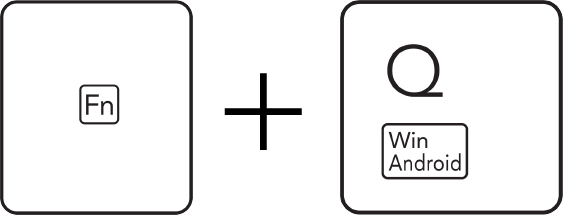
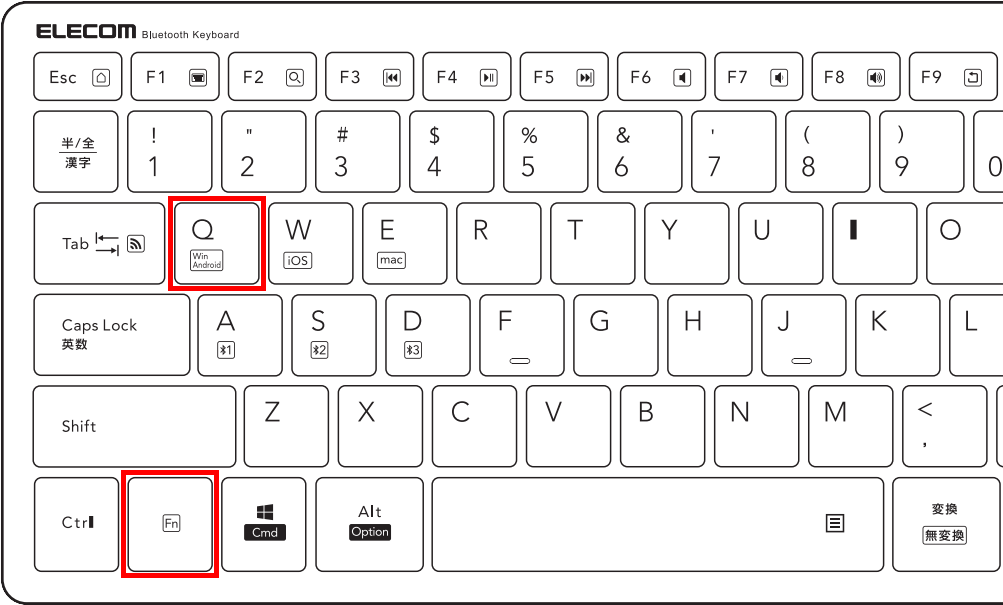
※LEDランプが1回点滅します。
※既にWindowsモードの場合にはLEDは点滅しません。
■iOSモード
キー操作
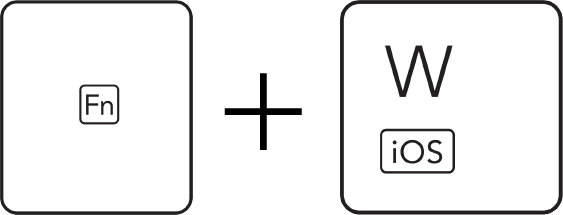
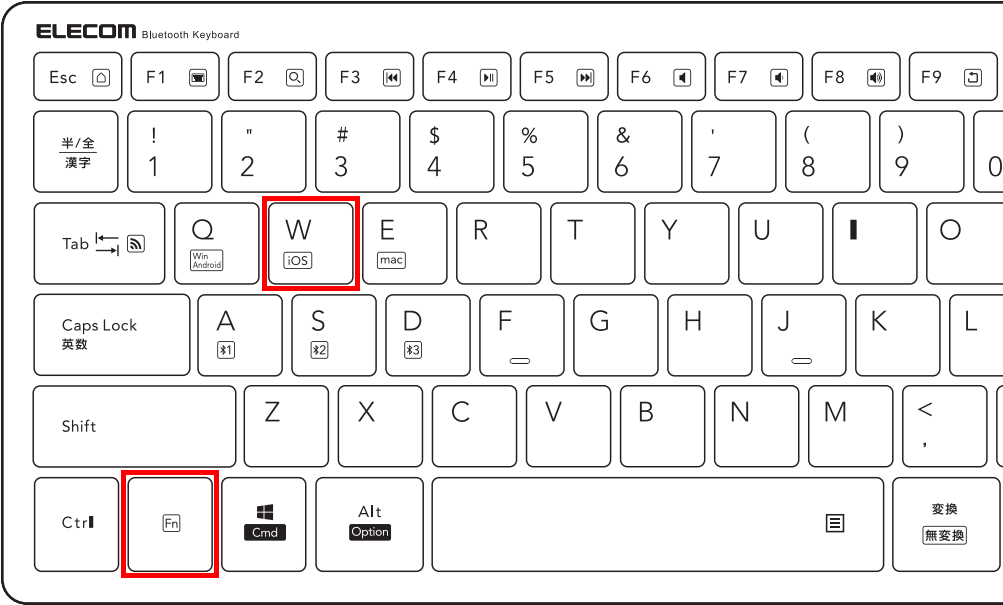
※LEDランプが2回点滅します。
※既にiOSモードの場合にはLEDは点滅しません。
■Macモード
キー操作
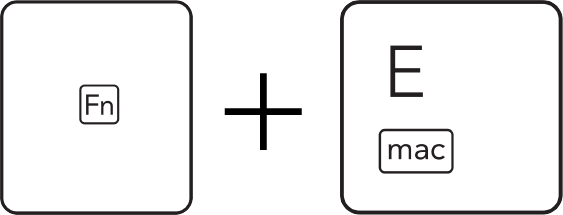
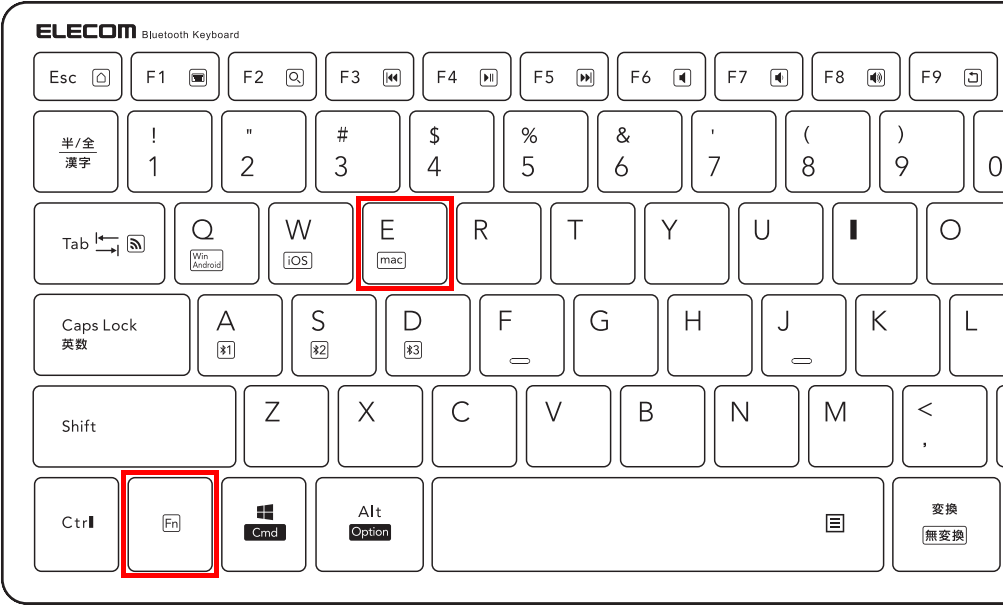
※LEDランプが3回点滅します。
※既にMacモードの場合にはLEDは点滅しません。
上記をお試し頂いても改善がない場合
以下リンクをご参照ください。
|
| 作成日時:2012-12-18 |
| 更新日時:2024-12-05 |

|